苹果手机闹铃是我们日常生活中常用的功能之一,但有时候我们可能不希望铃声响起而只希望手机震动来提醒我们,在iPhone上,我们可以通过简单的设置来实现闹钟只震动而不响铃的效果。通过调整系统设置中的闹钟选项,我们可以轻松地设置闹钟只震动不响铃,让我们在不打扰他人的情况下,及时起床或提醒自己做事情。这样的设置不仅方便实用,还能让我们更加灵活地管理自己的时间。
iPhone 闹钟无铃声只震动怎么设置
具体方法:
1.首先打开iPhone手机上的设置。
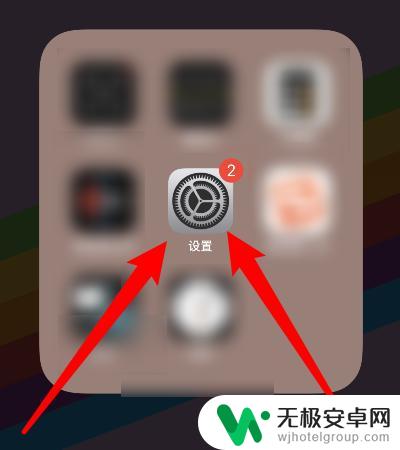
2.然后点击左上角的编辑字样。
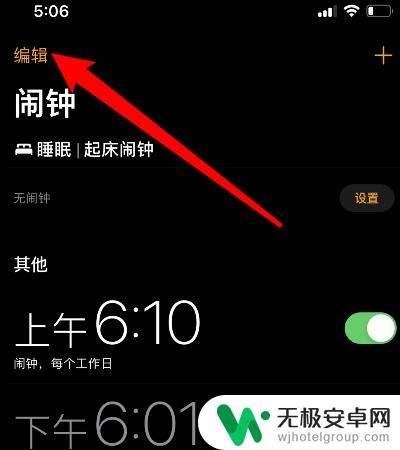
3.下一步选择进入一个要编辑的闹钟时间。
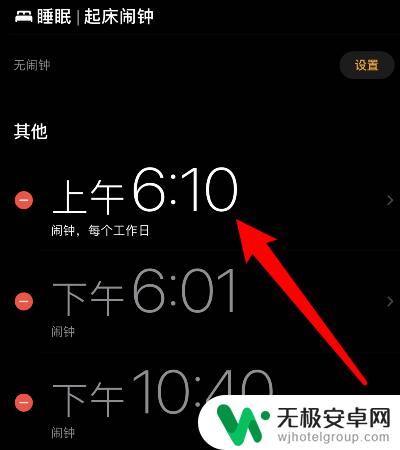
4.进入页面后点击铃声。
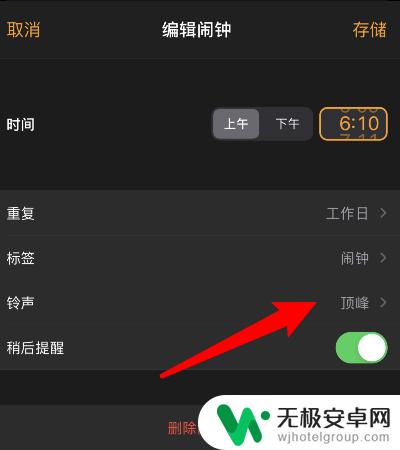
5.随后将闹钟铃声设置为无。
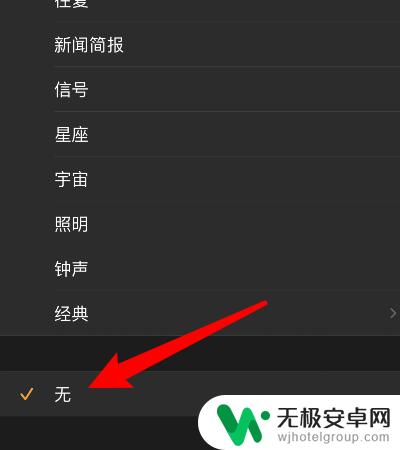
6.接下来点击页面里的震动。
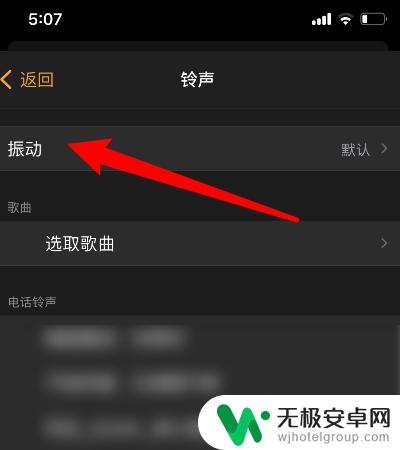
7.随后再选择一种闹钟震动的声音。
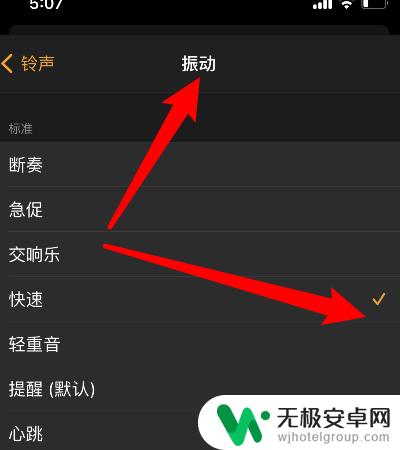
8.最后点击右上角的储存即可实现闹钟只震动无铃声。
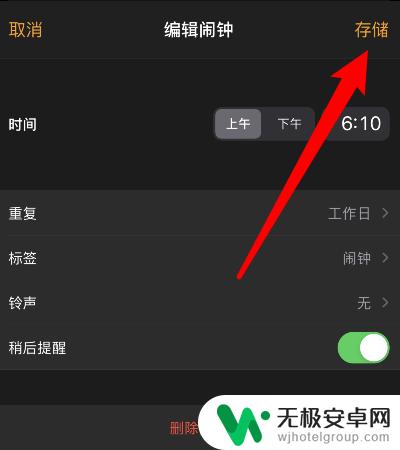
以上是关于如何设置苹果手机闹铃为震动而不响铃的全部内容,如果您遇到此问题,可以按照以上方法进行解决,希望对大家有所帮助。











